Procedimento de Manutenção
Se os resultados da impressão estiverem borrados, se as cores não forem impressas corretamente ou se os resultados da impressão forem insatisfatórios (por exemplo, linhas pautadas impressas desalinhadas), realize o procedimento de manutenção abaixo.
 Importante
Importante
-
Não lave ou limpe a cabeça de impressão e o cartucho de tinta. Isso pode causar algum problema na cabeça de impressão e no cartucho de tinta.
 Nota
Nota
-
Certifique-se de que a fita de proteção laranja não tenha permanecido no cartucho de tinta.
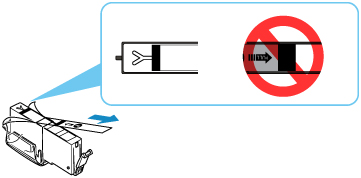
-
Verifique o status da tinta.
-
Para o Windows, aumentar a qualidade da impressão nas configurações do driver da impressora pode melhorar o resultado da impressão.
Quando as Impressões Ficarem Borradas ou Irregulares:
-
Etapa 1 Imprima o padrão de verificação de ejetor.
A partir da impressora
A partir do computador
-
Para o Windows:
-
Para o macOS:
-
-
Se houver linhas ausentes ou riscos brancos horizontais no padrão:

-
Etapa 3 Limpe a cabeça de impressão.
A partir da impressora
A partir do computador
-
Para o Windows:
-
Para o macOS:
Após a limpeza da cabeça de impressão, imprima e analise o padrão de verificação de ejetor:
 Etapa 1
Etapa 1 -
-
Se o problema não for resolvido depois de executar a etapa 1 à etapa 3 duas vezes:

-
Etapa 4 Limpe profundamente a cabeça de impressão.
A partir da impressora
A partir do computador
-
Para o Windows:
-
Para o macOS:
-
 Nota
Nota
-
Se você tiver realizado o procedimento até a etapa 4 e o problema não tiver sido resolvido, desligue a alimentação e limpe profundamente a cabeça de impressão novamente depois de 24 horas.
Se o problema ainda não for resolvido, a cabeça de impressão pode estar danificada. Entre em contato com o centro de assistência Canon mais próximo para solicitar um reparo.
Quando as Impressões Não São Regulares, Como Quando as Linhas Pautadas Estão Desalinhadas:
-
Etapa Alinhe a cabeça de impressão.
A partir da impressora
A partir do computador
-
Para o Windows:
-
Para o macOS:
-

